Hvordan fikse hvis Google Docs ikke laster ned PDF-fil
Miscellanea / / April 29, 2023
Google Dokumenter er helt klart en av de mest pålitelige plattformene for å lage, lagre og administrere filer. Du kan lage dokumentet fra bunnen av og laste det ned i forskjellige formater som DOCX, PDF, TXT, RTF, EPUB, ODT, etc. Det er imidlertid noen få uoverensstemmelser med applikasjonen som brukere ofte må diskutere. Nylig har brukere støtt på et annet problem der de ikke kunne laste ned PDF-filer fra Google Docs.
Selv om disse problemene ikke ser ut til å være veldig plagsomme, kan de virkelig gi deg ganske vanskelig tid, spesielt mens du jobber med noe. Dette problemet oppstår for det meste på grunn av Google Docs-grensen for å laste ned filer i PDF-format. Men hvis du går gjennom det samme problemet og ikke vet hva du skal gjøre, har vi deg dekket. I dag vil vi slippe løs noen interessante måter å fikse problemet med Google Docs som ikke laster ned PDF-filer. Så fortsett å sjekke ut, og du vil ha alt du trenger å vite.
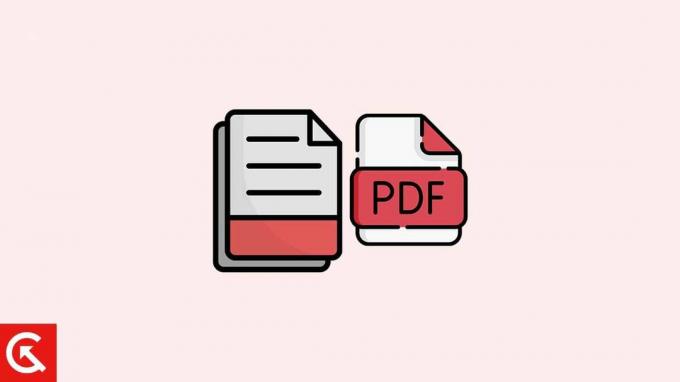
Sideinnhold
-
Hvordan fikse hvis Google Docs ikke laster ned PDF-fil?
- Metode 1: Del dokumentet
- Metode 2: Last ned i Docx-format
- Metode 3: Last ned i ODT-format
- Konklusjon
Hvordan fikse hvis Google Docs ikke laster ned PDF-fil?
PDF-filer er for øyeblikket det mest nøyaktige filformatet, da det gir deg den endelige utgangen akkurat slik du vil ha den. Men hvis du lager et stort dokument på Google Docs, for eksempel 100 sider eller mer, setter Google Docs visse begrensninger på grunn av at du ikke kan laste ned hele dokumentet som PDF. Når du prøver å laste den ned, vil du få en feilmelding rett på skjermen. Men her er noen løsninger som kan hjelpe deg med å overvinne en slik sak.
Metode 1: Del dokumentet
Hvis du har laget et veldig stort dokument og nå har problemer med å laste det ned i PDF, kan du foretrekke å dele opp dokumentet. Del hele dokumentet i to eller flere deler, og prøv nå å laste dem ned individuelt.
Etter nedlasting kan du bruke et hvilket som helst elektronisk verktøy for å slå sammen alle PDF-ene for å få dokumentet som en helhet. Det er mange verktøy tilgjengelig på internett. Bare søk etter dem og velg en pålitelig for å få ønsket resultat.
Annonser
Selv om denne prosessen høres litt lang ut, er den fortsatt praktisk og kan hjelpe deg med å løse problemet.
Metode 2: Last ned i Docx-format
Den neste måten er å laste ned hele dokumentet som en docx-fil selv. Selv om det kan gjøre noen endringer med avstanden og noen andre ting, kan du fortsatt laste ned hele dokumentet på en gang.
Nå, konverter docx-filen til pdf ved hjelp av en hvilken som helst online-konvertering, og det er alt. Til tross for noen ubetydelige endringer, vil resten av dokumentet være det samme som du opprettet.
Metode 3: Last ned i ODT-format
Det er veldig likt å laste ned i docx og deretter konvertere til pdf. Her vil du laste ned hele dokumentet i ODT-format og senere konvertere det til PDF. ODT-format er imidlertid ikke særlig foretrukket, spesielt hvis dokumentet ditt inneholder ligninger, tall, symboler og andre spesialtegn. Ettersom ODT laster ned ligninger og spesialtegn som bilder, ser de veldig rotete ut og er vanskelige å forstå. Selv om dokumentet ditt bare inneholder ren tekst, kan du prøve denne metoden også.
Annonser
Konklusjon
Du kan enkelt laste ned små dokumenter i pdf-format. Men hvis dokumentet er for stort, kan du komme opp med lignende problemer. Og siden det er en begrensning av Google Docs selv, er det ingen permanente rettelser til dette. I stedet kan du gå med disse løsningene for å finne det endelige resultatet. Selv om det vil ta litt ekstra tid, bør det lønne seg.

![Enkel metode for å rotfeste Meizu X8 M852Q ved hjelp av Magisk [Ingen TWRP nødvendig]](/f/f06e001a2e944f73bedff12daae6b277.jpg?width=288&height=384)
![Enkel metode for å rotere Coolpad Cool 3 ved hjelp av Magisk [Ingen TWRP nødvendig]](/f/bb588da0ce55cb96b09273a51d56284d.jpg?width=288&height=384)
